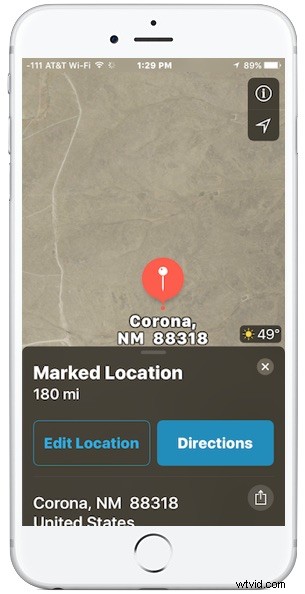
Heb je ooit een locatie of een interessante plek op een kaart gevonden die je met iemand anders wilt delen? Met de iPhone Maps-app kun je eenvoudig een locatie op een kaart markeren en die gemarkeerde pin vervolgens met iemand anders delen, zodat ze de exacte vastgezette locatie krijgen. Deze geweldige functie heeft veel voor de hand liggende doelen voor aanwijzingen, maar het is ook een handige truc voor veel hobby's en beroepen.
Laten we laten zien hoe u een locatie op een kaart kunt markeren met de iPhone en vervolgens hoe u die vastgezette plek met iemand anders kunt delen.
Een specifieke kaartlocatie delen met de iPhone
- Open de Maps-app op een iPhone (of iPad)
- Navigeer met de Kaarten-app naar een locatie die u wilt vastzetten en delen
- Tik op de Maps-locatie die u met een speld wilt markeren en houd deze vast. Er verschijnt even een rode kleine speldvlag
- Tik op het pictogram "Delen", het ziet eruit als een doos met een pijl die uit de bovenkant vliegt
- Kies de methode waarvan u de vastgezette locatie, e-mail, berichten of anderszins wilt delen
- Ga door met het delen van de locatie, herhaal indien gewenst met andere locaties
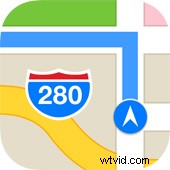
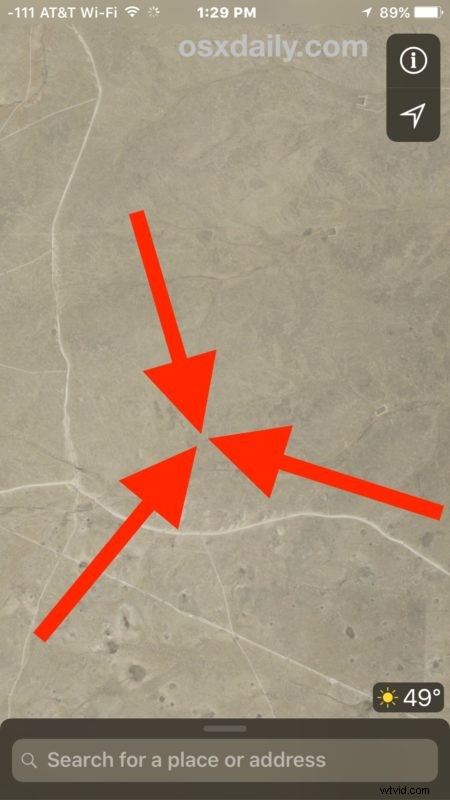
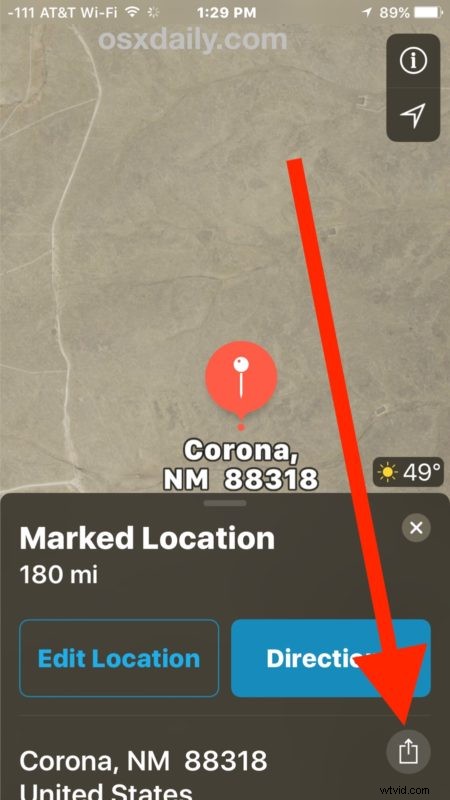
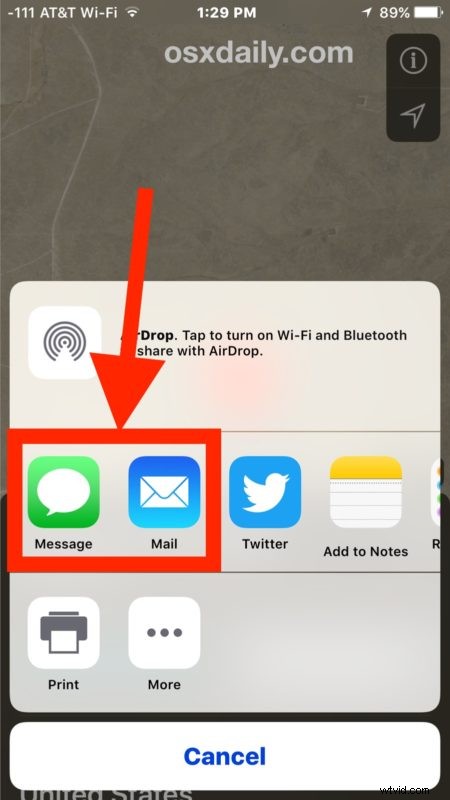
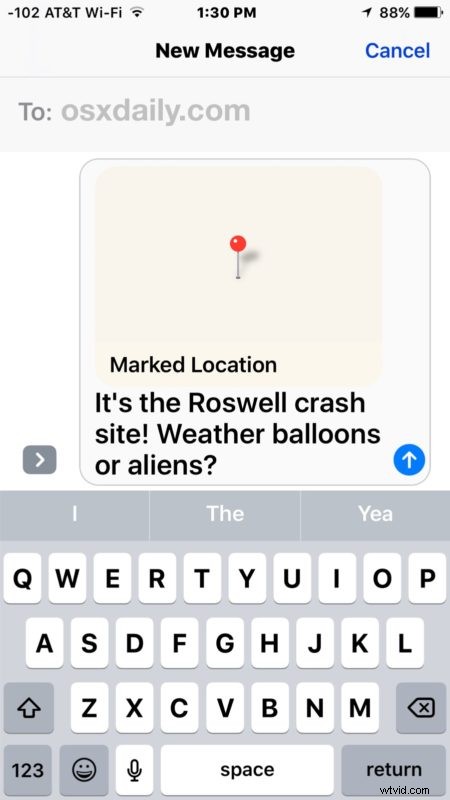
In deze demonstratie-walkthrough hebben we een specifieke externe locatie in kaart gebracht met behulp van de iPhone Maps-app, en vervolgens delen we die exacte vastgezette locatie met iemand anders met behulp van de Berichten-app. Je kunt natuurlijk elke plek in kaart brengen, vastzetten en delen met deze truc, en je kunt de locatie delen met berichten, e-mail, Twitter, Facebook, of toevoegen aan een lijst in een app zoals Notes.
Dit is een fantastische truc voor algemene aanwijzingen, maar veel beroepen en hobby's zullen deze functie voor het in kaart brengen en delen van locaties ook van onschatbare waarde vinden. Wilt u de locatie van een specifiek oriëntatiepunt delen? Geen probleem. Misschien wil je iemand ontmoeten op een specifiek bankje in het park, of misschien wil je een geweldig uitzichtpunt met iemand delen. Of misschien wil je gewoon de locatie van een bijzonder smakelijke taco-voedselwagen delen. Of je nu een hobbyist, ontdekkingsreiziger, makelaar bent of met aardrijkskunde werkt, dit is echt een geweldige functie die je kunt gebruiken.
We demonstreren dit met de Apple Maps-applicatie, maar je kunt exact dezelfde truc ook uitvoeren met Google Maps op de iPhone of iPad, die ook het vastzetten van locaties en het delen van locaties op een vergelijkbare manier ondersteunt (zij het heel iets anders in interface) .
Trouwens, als je een locatie wilt delen met iemand die geen iPhone (of Android) heeft, kun je in plaats daarvan de GPS-coördinaten van een locatie krijgen met de iPhone en die naar iemand sturen.
Hoewel dit van toepassing is op de iPhone en iPad en mobiele Maps-apps, kun je ook net zo gemakkelijk een Maps-locatie vanaf de Mac delen.
Een laatste opmerking, als u dit gebruikt om uw huidige locatie herhaaldelijk met dezelfde persoon te delen, is een andere benadering om de functie Huidige locatie delen rechtstreeks vanuit Berichten op de iPhone te gebruiken, waarmee u uw locatie kunt delen met een andere persoon die heeft een iPhone.
Heeft u nog andere interessante Maps-tips voor de iPhone? Laat het ons weten in de reacties!
